tp link路由器新界面 为什么部分网站无法打开?tplink路由器设置
tplink 2017-8-21 2:39:38 tplink 次浏览
![]()
设置好路由器后,连接路由器上网的终端部分网页打开正常,部分网页无法打开。
![]()
请按照以下方法排查:
![]()
可能原因:部分宽带线路的MTU值偏小,使得有些比较大的数据包无法通过。
解决办法:尝试将路由器WAN口的MTU值修改成1400或更小。
修改WAN口MTU值的方法:登录路由器的管理界面,点击 高级设置 >> 网络参数 >> WAN口设置,在下面的 宽带拨号高级设置 里面(如果 WAN口连接类型 设置的是 自动获得IP地址 或是 固定IP地址,则没有宽带拨号高级设置页面,直接在WAN口设置页面修改数据包MTU即可),将 数据包MTU(字节)修改为1400,点击下面的 保存,如下图所示:
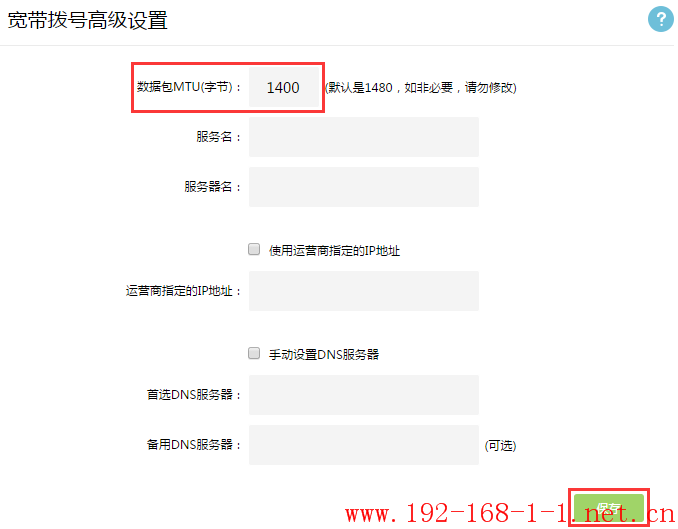
修改数据包MTU(字节)后没有立即生效,请在路由器的管理界面点击 高级设置 >> 设备管理 >> 重启路由器,点击 重启路由器,等待路由器重启完成后再打开网页测试。
![]()
可能原因:上网终端的DNS服务器无法正确解析部分网站的域名。
解决方法:建议手动指定上网终端的DNS服务器地址,如果已经是手动指定,建议将DNS服务器地址修改为8.8.8.8或114.114.114.114。
以Windows 7系统的电脑为例,右键 点击桌面上面的 网络 并选择 属性,进入到 网络和共享中心 页面,点击 更改适配器设置,右键 点击 本地连接 并选择 属性,找到并点击 Internet协议版本4(TCP/IPv4),点击 属性,选择 使用下面的DNS服务器地址,填写DNS服务器地址,点击 确定。如下图所示:
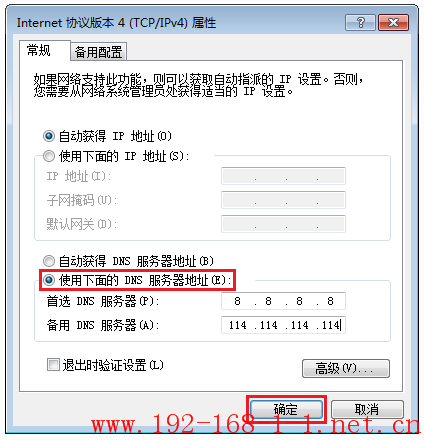
![]()
可能原因:路由器里面开启了家长控制、行为管理功能,限制了内网终端的上网权限。
解决办法:关闭家长控制、行为管理功能。设置方法如下:
1、关闭家长控制
登录路由器管理界面,点击 高级设置 >> 上网控制 >> 家长控制,将 家长控制 的开关拨动到左边。如下图所示:

2、关闭行为管理
在路由器管理界面,点击 高级设置 >> 上网控制 >> 行为管理,将 行为管理 的开关拨动到左边。如下图所示:
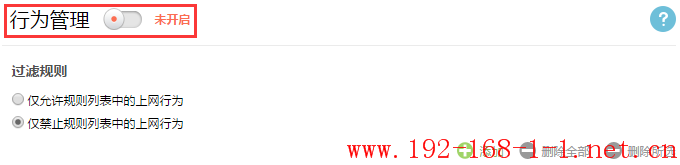
完成上述操作,可尝试打开网页测试。
![]()
可能原因:带宽不足可能会导致一些门户网站无法打开或加载过慢。
解决办法:断开路由器下面其他的上网设备,重启路由器,路由器下面只连接一台设备上网试下。
![]()
可能原因:终端问题,如浏览器或系统问题。
解决办法:尝试更换其他终端打开网页,如果其他终端打开网页正常,可能是该终端问题,建议检查终端的问题。
如果其他终端也出现部分网页无法打开的问题,建议单机测试,将电脑直接连接宽带线上网,如果直接连接宽带线也不正常,可能是宽带线路问题,建议联系宽带服务商;如果连接宽带线路打开网页正常,可以尝试复位路由器重新设置。